ディスクパーティションの分割方法 添付ファイル:ディスクパーティション分割チュートリアル
php エディタ Yuzai は、ディスクのパーティション分割方法を理解するのに役立つ、ディスクのパーティション分割に関する詳細なチュートリアルを提供します。ディスクのパーティショニングとは、ハードディスクを複数の論理パーティションに分割して、記憶域スペースをより適切に管理および利用することです。このチュートリアルでは、ディスク パーティショニングの基本概念、パーティショニング ツールの使用方法を紹介し、ディスク パーティショニング テクノロジをよりよく理解して適用するのに役立つ実践的な事例を提供します。初心者でも経験豊富なユーザーでも、このチュートリアルは役立つガイダンスを提供し、ディスク パーティショニングの方法とテクニックを簡単に習得できるようにします。
ディスク パーティションを分割するにはどうすればよいですか?時々、自分のコンピューターが他の人のコンピューターと少し違うことに気づくことがあります。その違いは何ですか?ハードディスクのパーティションは若干異なり、ハードディスクが 1 つまたは 2 つしかないパーティションや、冗長なハードディスク パーティションが存在する場合もあります。

# これは、日常のエンターテイメントやオフィスのファイル分類に多少の不便をもたらす可能性があります。しかし、座して見守る必要はありません。以下では、コンピュータのディスクをパーティション分割する方法と、ディスクをパーティション分割した後のデータ損失を防ぐ方法を紹介します。お役に立てれば幸いです!
概念科学: ディスク パーティションとは何ですか?
ディスク パーティションを分割するにはどうすればよいですか? Chen Min さんは、その方法を理解する前に、まずディスク パーティショニングとは何なのかを知っておきましょうと考えています。多くのユーザーは、ディスクのパーティション分割というこのステップの面倒さのために無感覚に感じていますが、まずコンピュータのハードディスクのパーティション分割の概念が何であるか、そしてなぜパーティション分割が必要なのかを理解する必要があります。ハードディスクのパーティショニングとは、ファイルの管理と使用を容易にするために、物理ハードディスク上に複数の独立した論理ユニットを作成することを指します。これらの論理ユニットは、いわゆる c、d、e ドライブなどです。ハードディスクのパーティショニングは、本質的にはハードディスクのフォーマットです。


#操作方法:ディスクのパーティションを分割するにはどうすればよいですか?
ディスク パーティショニングとは何かという説明を理解すると、ハードディスクのパーティショニングの概念はほぼ理解できると思います。では、ディスクのパーティションを分割する方法を見てみましょう。以下を見てみましょう!
ステップ 1: コンピューター上の [このコンピューター (一部のコンピューター システムではマイ コンピューターとして表示されます)] を右クリックし、[管理] をクリックします;
ステップ 2: 「」を見つけてクリックします。 [ディスクの管理] で、パーティションを作成する必要があるディスクを右クリックし、[ボリュームの圧縮] をクリックします;
ステップ 3: システムは、ディスク サイズを圧縮するためのインターフェイスをポップアップ表示します。このインターフェイスには 4 つのスペース サイズがあります。値、最初の値はディスクの合計サイズ、2 番目は使用可能なディスク領域のサイズ、3 番目は入力する必要がある圧縮領域のサイズ、圧縮された領域のサイズは使用可能な領域を超えることはできません、4 番目は使用可能なディスク領域のサイズです。圧縮されたディスクのサイズです。圧縮された領域のサイズを入力し、[圧縮] をクリックします;
ステップ 4: 圧縮が完了すると、ウィンドウに新しい緑色のディスクがはっきりと表示されます。メモリ領域のこの部分が新しいディスクです。ディスク領域を右クリックして新しいシンプル ボリュームを作成します;
ステップ 5: ハードディスク パーティションの指示ウィザードが表示されます。サイズ、ハードディスク名、フォーマットの有無を選択し、最後にこれでハードディスク パーティションが完成します。コンピュータを再度開くと、新しいハードディスク パーティションが追加されていることがわかります。
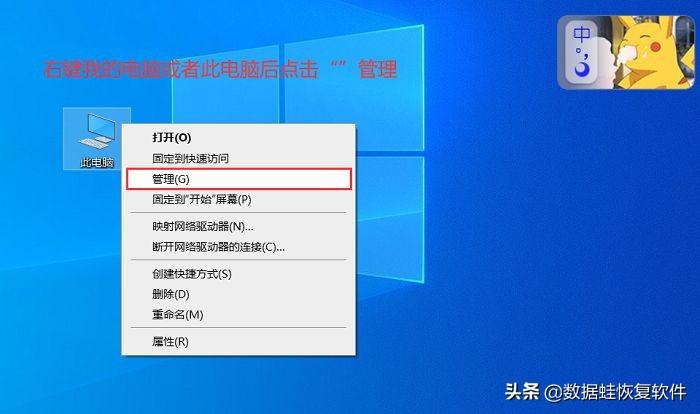

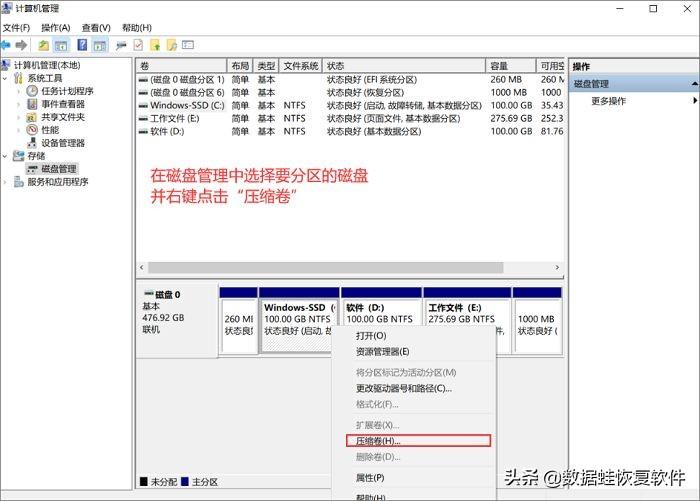

予防策: ディスク分割後のデータ復旧?
上記の説明で、ディスク パーティショニングとは何かだけでなく、ディスク パーティションを分割する方法についても学びましたが、ここで Chen Min は、ディスク パーティショニング後のデータ回復という予防方法を提供したいと考えています。ディスクのパーティション分割によりデータが失われるケースは数多くありますが、そのような状況が発生した場合、多くのコンピュータ プレイヤーはどうすればよいのかわかりません。このような場合に失われたデータを回復する方法を見てみましょう。ディスク データ!
解決策: ソフトウェアを使用して、ディスクのパーティション分割後に失われたデータを取得します
この状況は削除とは異なります。ファイルを削除した場合は、ごみ箱でそのファイルを探すことができます。ごみ箱で見つからない場合でも、レジストリを使用してファイルを取得することもできます。これらのデータは特別な方法を使用する必要があり、Data Frog Data Recovery Expert というソフトウェアを使用して実行できます。一緒に検証しましょう!
ソフトウェア機能:
Data Frog Data Recovery Expert は、ファイル、写真、ビデオなど 300 以上のファイル形式の回復をサポートする専門的なデータ回復ソフトウェアです。サポートされているデバイスの種類には、コンピュータ/ノートブック、ごみ箱、USB フラッシュ ドライブ、ハード ドライブ、モバイル ハード ドライブ、メモリ カード、デジタル デバイスなどが含まれます。同社には専門の回復チームがあり、無料の技術サポート、回復前のプレビュー、無料のスキャン、ワンクリック回復を提供します。データを復元する必要がある友達はぜひ試してみてください。これが皆さんのデータ復元に役立つことを願っています。
操作手順:
ステップ 1: Data Frog Data Recovery Expert に入ったら、スキャンするファイルの種類とファイル パスを選択し、[スキャン] をクリックします;
データRecovery Expert - Data Frog は、コンピュータおよびラップトップのデータ回復ソフトウェアのダウンロードを専門的に提供します。
ステップ 2: スキャン後に必要なファイル タイプが見つからない場合は、「ディープ スキャン」を実行することもできます。もちろん、それが (ソフトウェアの左側で) 見つかった場合は、または検索で検索)、それを選択し、直接「復元」をクリックすることもできます。
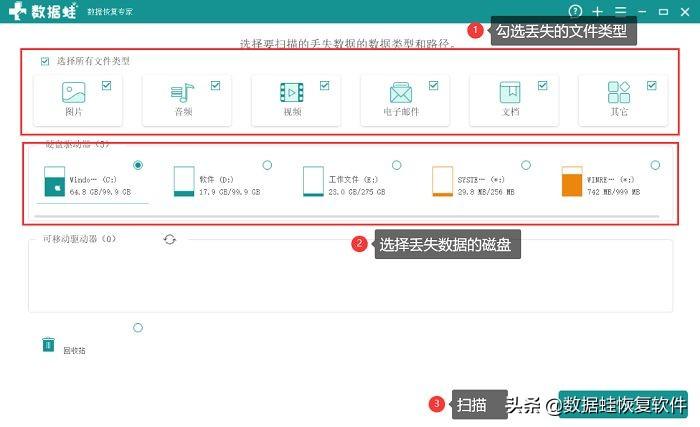

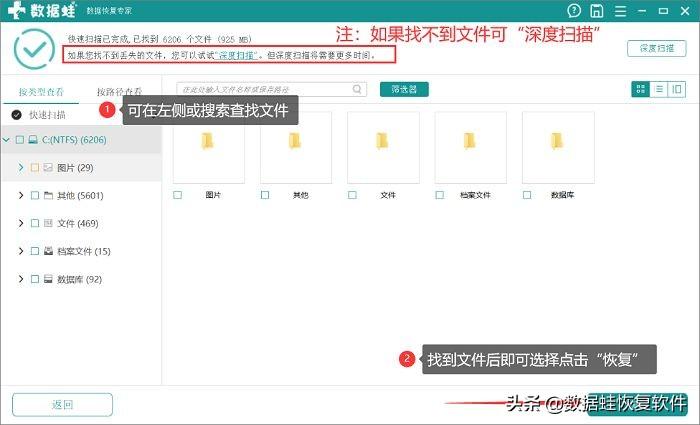

以上がディスクパーティションの分割方法 添付ファイル:ディスクパーティション分割チュートリアルの詳細内容です。詳細については、PHP 中国語 Web サイトの他の関連記事を参照してください。

ホットAIツール

Undresser.AI Undress
リアルなヌード写真を作成する AI 搭載アプリ

AI Clothes Remover
写真から衣服を削除するオンライン AI ツール。

Undress AI Tool
脱衣画像を無料で

Clothoff.io
AI衣類リムーバー

AI Hentai Generator
AIヘンタイを無料で生成します。

人気の記事

ホットツール

メモ帳++7.3.1
使いやすく無料のコードエディター

SublimeText3 中国語版
中国語版、とても使いやすい

ゼンドスタジオ 13.0.1
強力な PHP 統合開発環境

ドリームウィーバー CS6
ビジュアル Web 開発ツール

SublimeText3 Mac版
神レベルのコード編集ソフト(SublimeText3)

ホットトピック
 7486
7486
 15
15
 1377
1377
 52
52
 77
77
 11
11
 19
19
 38
38
 SQL DateTimeの使用方法
Apr 09, 2025 pm 06:09 PM
SQL DateTimeの使用方法
Apr 09, 2025 pm 06:09 PM
DateTimeデータ型は、0001-01-01-01 00:00:00:00:00:00:00:00:00:00:00:00:59:59.999999999:59:59.99999999の範囲の高精度の日付情報を保存するために使用され、内部はdateTime(精度)です。変換機能は機能しますが、精度、範囲、およびタイムゾーンを変換する際に潜在的な問題に注意する必要があります。
 NAVICATでデータベースパスワードを取得できますか?
Apr 08, 2025 pm 09:51 PM
NAVICATでデータベースパスワードを取得できますか?
Apr 08, 2025 pm 09:51 PM
NAVICAT自体はデータベースパスワードを保存せず、暗号化されたパスワードのみを取得できます。解決策:1。パスワードマネージャーを確認します。 2。NAVICATの「パスワードを記憶する」機能を確認します。 3.データベースパスワードをリセットします。 4.データベース管理者に連絡してください。
 MariadBのNAVICATでデータベースパスワードを表示する方法は?
Apr 08, 2025 pm 09:18 PM
MariadBのNAVICATでデータベースパスワードを表示する方法は?
Apr 08, 2025 pm 09:18 PM
Passwordが暗号化された形式で保存されているため、MariadbのNavicatはデータベースパスワードを直接表示できません。データベースのセキュリティを確保するには、パスワードをリセットするには3つの方法があります。NAVICATを介してパスワードをリセットし、複雑なパスワードを設定します。構成ファイルを表示します(推奨されていない、高リスク)。システムコマンドラインツールを使用します(推奨されません。コマンドラインツールに習熟する必要があります)。
 PostgreSQLデータベースパスワードを表示するNAVICATの方法
Apr 08, 2025 pm 09:57 PM
PostgreSQLデータベースパスワードを表示するNAVICATの方法
Apr 08, 2025 pm 09:57 PM
NAVICATはセキュリティ上の理由で暗号化されたパスワードを保存するため、NAVICATからPostgreSQLパスワードを直接表示することは不可能です。パスワードを確認するには、データベースに接続してみてください。パスワードを変更するには、PSQLまたはNAVICATのグラフィカルインターフェイスを使用してください。他の目的のために、ハードコーディングされたパスワードを避けるために、コード内の接続パラメーターを構成する必要があります。セキュリティを強化するには、強力なパスワード、定期的な変更を使用し、多要素認証を有効にすることをお勧めします。
 MySQLとMariadBを同じサーバーにインストールできますか?
Apr 08, 2025 pm 05:00 PM
MySQLとMariadBを同じサーバーにインストールできますか?
Apr 08, 2025 pm 05:00 PM
MySQLとMariaDBは、単一のサーバーに同時にインストールして、特定のデータベースバージョンまたは機能のさまざまなプロジェクトのニーズを満たすことができます。以下の詳細に注意する必要があります。さまざまなポート番号。さまざまなデータディレクトリ。リソースの合理的な割り当て。監視バージョンの互換性。
 SQLの特定の基準を満たす行を削除する方法
Apr 09, 2025 pm 12:24 PM
SQLの特定の基準を満たす行を削除する方法
Apr 09, 2025 pm 12:24 PM
削除ステートメントを使用して、データベースからデータを削除し、Where句を介して削除基準を指定します。例構文:table_nameからdelete where condition;注:削除操作を実行する前にデータをバックアップし、テスト環境でステートメントを確認し、削除された行の数を制限するためにLIMIT句を使用し、WHERE句を慎重に確認して誤った違いを回避し、インデックスを使用して大きなテーブルの削除効率を最適化します。
 MySQLはSQLサーバーに接続できますか
Apr 08, 2025 pm 05:54 PM
MySQLはSQLサーバーに接続できますか
Apr 08, 2025 pm 05:54 PM
いいえ、MySQLはSQL Serverに直接接続できません。ただし、次のメソッドを使用してデータ相互作用を実装できます。ミドルウェア:MySQLから中間形式にデータをエクスポートしてから、ミドルウェアを介してSQL Serverにインポートします。データベースリンカーの使用:ビジネスツールは、よりフレンドリーなインターフェイスと高度な機能を提供しますが、本質的にはミドルウェアを通じて実装されています。
 SQLが行を削除した後にデータを回復する方法
Apr 09, 2025 pm 12:21 PM
SQLが行を削除した後にデータを回復する方法
Apr 09, 2025 pm 12:21 PM
データベースから直接削除された行を直接回復することは、バックアップまたはトランザクションロールバックメカニズムがない限り、通常不可能です。キーポイント:トランザクションロールバック:トランザクションがデータの回復にコミットする前にロールバックを実行します。バックアップ:データベースの定期的なバックアップを使用して、データをすばやく復元できます。データベーススナップショット:データベースの読み取り専用コピーを作成し、データが誤って削除された後にデータを復元できます。削除ステートメントを使用して注意してください:誤って削除されないように条件を慎重に確認してください。 WHERE句を使用します:削除するデータを明示的に指定します。テスト環境を使用:削除操作を実行する前にテストします。




